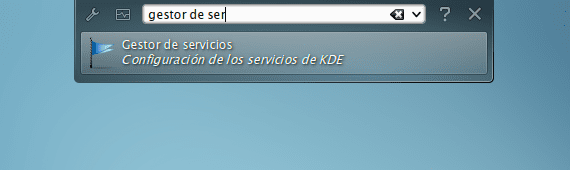
হ্যাঁ তাঁর সাথে সিস্টেম বুট তারাও শুরু করে সেবা আমাদের দরকার নেই, আমরা সবসময় তাদের অক্ষম করতে পারি।
এটা কিভাবে করতে হবে? ভিতরে কেডিই এটি বেশ সহজ, প্রথমে কাজটি খুলতে হবে পরিষেবা পরিচালনা কনফিগারেশন মডিউল। আমরা সর্বদা সক্ষম এবং বহুমুখী কে-রুনার (Alt + F2) ব্যবহার করে 'পরিষেবা পরিচালক' লিখে এটি করতে পারি। নিম্নলিখিত উইন্ডোটি খুলবে:
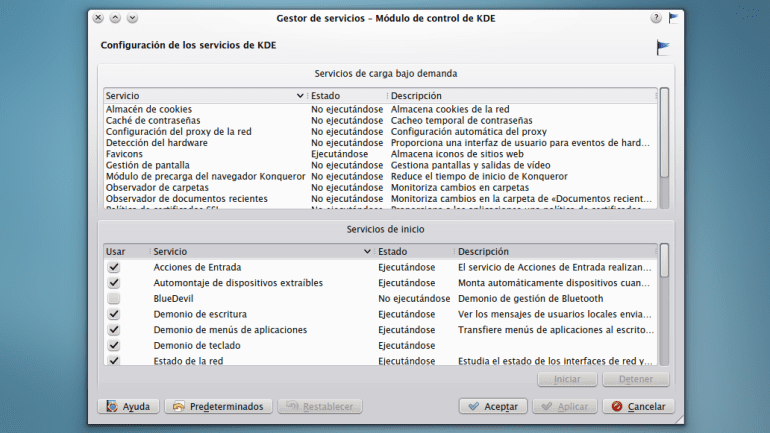
অন-ডিমান্ড চার্জিং পরিষেবাগুলি এবং আমরা যেগুলি সক্রিয় করতে, নিষ্ক্রিয় করতে, শুরু করতে এবং থামাতে পারি উইন্ডোতে, তাদের অবস্থার তথ্য সম্পর্কিত একটি তালিকার পাশাপাশি তাদের সম্পাদন করা কার্যগুলির একটি সংক্ষিপ্ত বিবরণ সজ্জিত।
পরিষেবাদির কার্য সম্পাদন সক্ষম এবং অক্ষম করুন এটি সম্পর্কিত বাক্সগুলি নির্বাচন এবং অনির্বাচিত করার মতোই সহজ।
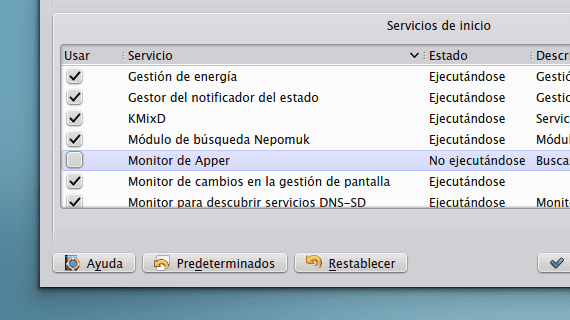
পাড়া পরিষেবাগুলি শুরু এবং বন্ধ করুন অবিলম্বে আমাদের কেবল পরিষেবাটি নির্বাচন করতে হবে এবং নীচের ডানদিকে বোতামগুলি টিপুন।

শুরুতে আমরা কোন পরিষেবাগুলি কার্যকর করতে চাই এবং কোনটি আমরা না করি সেগুলি স্থাপন করার পরে, কেবল পরিবর্তনগুলি প্রয়োগ করা ও গ্রহণ করা সহজ হবে। পরিষেবাগুলি অক্ষম করার সময় সাবধান হনকেবলমাত্র বুট থেকে তাদের সরানো যাঁদের সত্যিকার অর্থে আমাদের কোনও ব্যবহার নেই।
অধিক তথ্য - কে.ডি. তে সেশন সংরক্ষণ করা হচ্ছে, কে। ডি। এ ডিফল্ট অ্যাপ্লিকেশন সেট করা হচ্ছে
ভাল পোস্ট! আমি কেডিএতে নতুন তাই আমি জানি না আমি কোন পরিষেবাগুলি অক্ষম করতে পারি। কোন সুপারিশ?
এটা সব আপনার প্রয়োজনের উপর নির্ভর করে। উদাহরণস্বরূপ, আমি ব্লুটুথ ব্যবহার করি না, তাই আমি ব্লুড্যাভিল অক্ষম করেছি। আমি কোনও নেটওয়ার্কে নেই, তাই দূরবর্তী ইউআরএল চেঞ্জ নোটিফায়ারটি আমার খুব কম কাজে লাগবে। আপনি যদি উদাহরণস্বরূপ নেপোমুক ব্যবহার না করেন তবে নেপমুক অনুসন্ধান মডিউল নিষ্ক্রিয় করতে পারবেন। পরিষেবার বিবরণগুলি আমার থেকে আপনাকে আরও ভাল দিকনির্দেশনা দেবে কারণ প্রত্যেকের চাহিদা আলাদা different
ধন্যবাদ, ঠিক আগের মন্তব্যের মতোই, আমি "ক্রেজি" কী এবং হ্যাঁ এবং না কী এবং সেই পরিষেবাগুলি কখনই নিষ্ক্রিয় করা উচিত নয় সেগুলি কী হওয়া উচিত তা সন্ধান করছি।
+10
পরিকল্পনা
কেডিউ মেনু => সিস্টেমের পছন্দসমূহ => বিজ্ঞপ্তিগুলি => মানিব্যাগ (ড্রপডাউন) => পাসওয়ার্ডের প্রয়োজন => পপআপ বার্তা (আনচেক)।
বর্ণনা
কে.ডি. প্লাজমা 5-এ আমরা কে.ডি.ই মেনু খুলি এবং "সিস্টেমের পছন্দসমূহ" সন্ধান করি। আমরা এই কনফিগারেশনটি প্রবেশ করি এবং "বিজ্ঞপ্তিগুলি" নামক একটি বিকল্প সন্ধান করি। এখানে একবার আমরা উপরের ডানদিকে বিভিন্ন বিকল্পের সাথে একটি ড্রপ ডাউন দেখতে পাব (ডিফল্টরূপে আমি অ্যাক্সেসযোগ্যতা পেয়েছি), আমরা একটি কল "ওয়ালেট" সন্ধান করি, আমরা প্রয়োজনীয় পাসওয়ার্ডের অপশনে পপ- আপ বার্তা (সবকিছু নীচে)। আমরা পরিবর্তনগুলি প্রয়োগ করি, পুনরায় চালু করুন এবং এটিই।